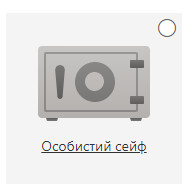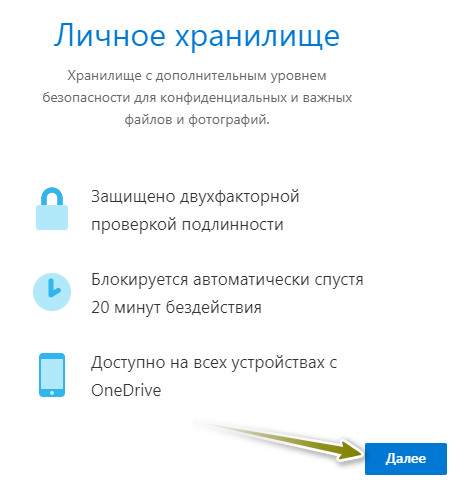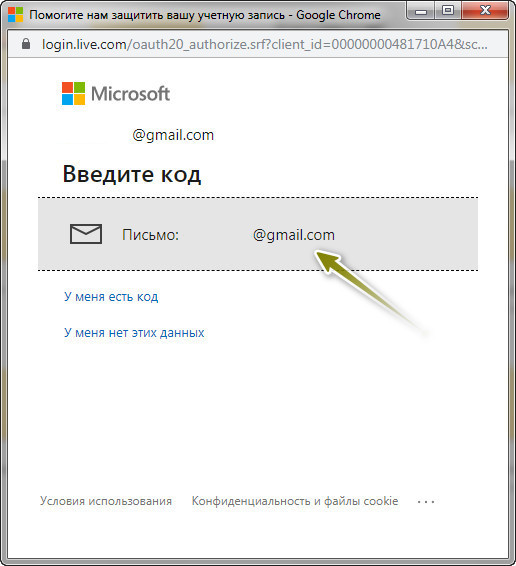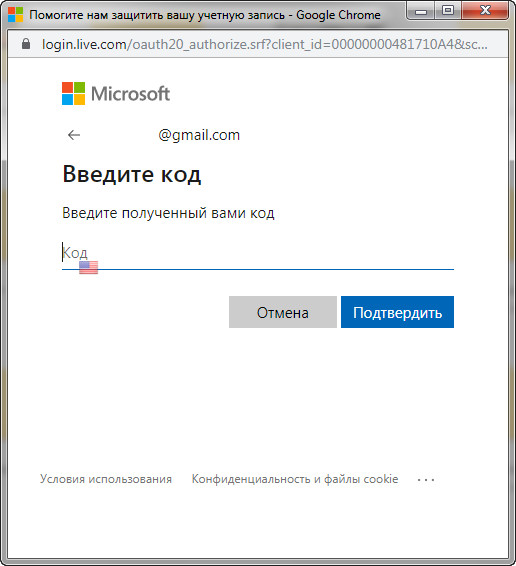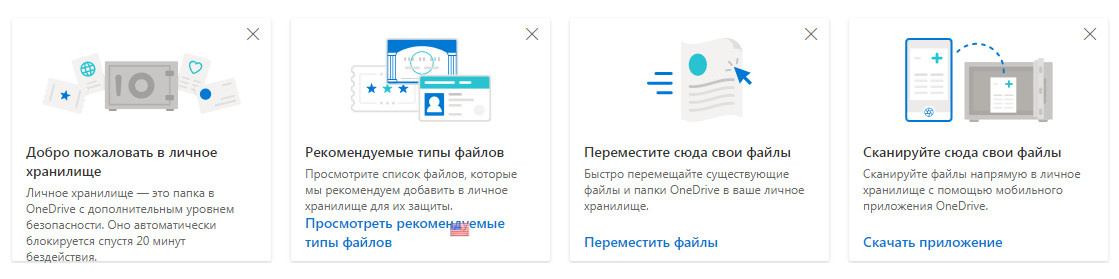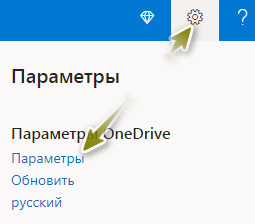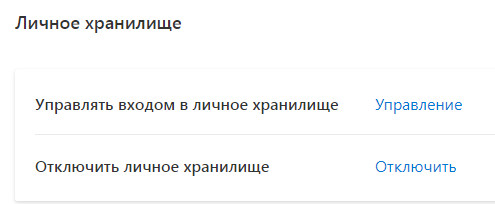OneDrive – це хмарний сервіс компанії Microsoft, який пропонує безкоштовний дисковий простір об’ємом 5 гігабайтів. Раніше даний об’єм був значно більшим і становив 25 гігабайтів. Тому всім, хто зареєстрував акаунт раніше, доступно безкоштовно значно більше. Якщо ви маєте підписку Office 365, то компанія автоматично додає до вашого хмарного сховища 1 терабайт, який вистачить на будь-які потреби. Не так давно в хмарному сховищі OneDrive появилася нова функція, яка називається «Особисте сховище».
Зверніть увагу на те, що особисте сховище в безкоштовному тарифному плані дає змогу зберігати лише 3 файли. Тому для повноцінного користування потрібна підписка Office 365.
Налаштування використання особистого сховища не викличе ніяких проблем. Це можна виконати з комп’ютера або телефона на яких встановлений клієнт OneDrive, а можна скористатися веб-інтерфейсом. Ви в себе у папці OneDrive побачите особливу папку із значком сейфа. У мене на Windows 7 папки не має, так як дана функція доступна лише в останній версії OS Windows. Тому я скористався веб-інтерфейсом. Користувачі з ОС Windows 10 зможуть скористатися захищеним сховищем, яке знаходитиметься у корені папки.
Потрібно відкрити дану папку, тоді пройти авторизацію одним із способів. Це може бути електронний лист, який буде відправлено на вашу пошту або смс із кодом. Потрібно натиснути «Далі» та вибрати зручний спосіб .
На вибраний вами канал зв’язку прийде код, який потрібно ввести у вікно.
На цьому налаштування завершені. Можна поміщати файли у налаштоване захищене сховище. Сховище блокується автоматично або вручну із контекстного меню на значку OneDrive в області сповіщень.
Інтервал блокування залежить від використовуваного пристрою та параметрів, які задаються користувачем (зазвичай 20 хвилин після відсутності активності користувача). Будуть заблоковані навіть відкриті з особистого сховища файли, тому для вас не потрібно турбуватися, що ви випадково залишили відкритою важливу інформацію.
Суть даного сховища у тому, що для відкриття папки потрібно проводити автентифікацію, вводячи пароль, який буде відсилатися на адресу електронної пошти або на телефон. Так як папка через невеликий проміжок часу блокується, то зменшується ймовірність постороннім отримати доступ до важливих даних. На підтримуваних пристроях розблокувати можна по відбитку пальця, використовуючи функцію розпізнавання обличчя, використовуючи додаток Microsoft Authenticator або пін-кодом. Тому, навіть якщо посторонній отримає доступ до вашого облікового запису, ваш сейф буде додатково захищений (по крайній мірі, якщо зловмисник не отримав разом і доступ до вашого поштового акаунту).
Папка особистого сховища має багато спільного із звичайною папкою. Проте дечим відрізняється. Її не можна видалити, можна лише відключити. Якщо ви відключите папку, то вся інформація з неї буде видалена.
Всі дані в особистому сховищі шифруються, а сам сейф у Windows представлений автоматично створеним віртуальний диском, який має назву OneDrive Personal Vault (побачити диск можна, зайшовши в налаштування керування дисками). Інформація шифрується за допомогою BitLocker. Тому зайшовши на комп’ютер, так просто до зашифрованого сховища доступ не отримати. А доступ до всіх інших файлів та папок, які ви зберігаєте в OneDrive, можна без проблем отримати, так як вони зберігаються на диску в звичайному незашифрованому вигляді.
В сейф корисно завантажувати конфіденційну інформацію: паспорти, ідентифікаційні коди, водійські права, автомобільні страховки, податкові документи та ін.
Налаштувати додаткові канали для підтвердження авторизації (додати номер телефону, адресу електронної пошти) можна в параметрах. У веб-версії потрібно натиснути на значок шестерні та вибрати «Параметри» і у вікні зліва вибрати «Особисте сховище».